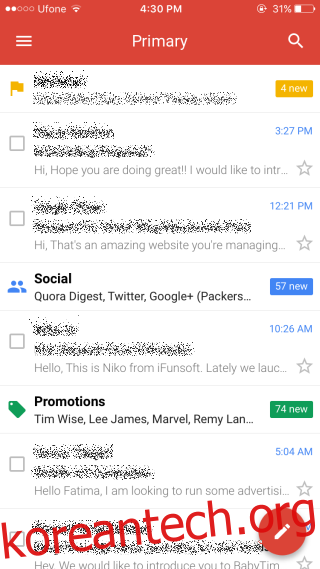이메일 앱에는 생산성을 높이는 데 도움이 되는 여러 가지 미묘한 방법이 있습니다. 때로는 스레드에서 새 이메일을 표시하는 방식이고 때로는 중요한 이메일에 자동으로 적용되는 작은 레이블입니다. 최고의 이메일 앱은 사전에 작동하여 중요한 메시지를 식별하고 응답하도록 돕습니다. Gmail도 마찬가지입니다. 오랜 기능 중 하나는 발신자 이미지입니다. 이메일을 받을 때마다 보낸 사람의 프로필과 연결된 이미지가 함께 제공됩니다. 요점은 메시지를 보낸 사람을 쉽게 식별할 수 있도록 하는 것이지만 이미지가 항상 표시되는 것은 아닙니다. 이메일을 보낸 사람의 이니셜만 받는 경우가 많습니다. 이제 Gmail에서는 iOS에서 발신자 이미지를 비활성화할 수 있습니다. 방법은 다음과 같습니다.
iPhone에서 최신 버전의 Gmail 앱을 실행하고 있는지 확인합니다. 버전 5.0.9이어야 합니다. 왼쪽 상단의 햄버거 버튼을 누르고 탐색 창에서 맨 아래로 스크롤합니다.
설정을 탭하고 기본 설정 화면에서 ‘발신자 이미지 표시’ 옵션을 볼 수 있으며 이 옵션은 꺼질 수 있습니다. 보낸 사람 이미지가 더 이상 받은 편지함에 나타나지 않습니다.
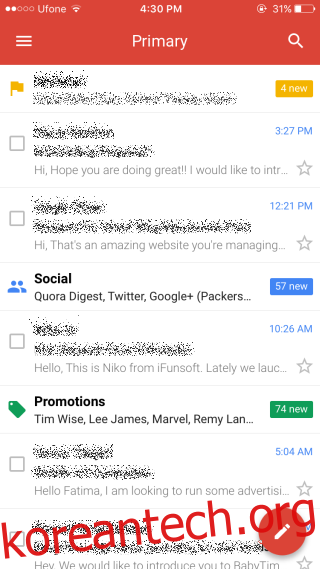
Android 사용자는 오랫동안 Gmail 앱 버전에서 이 기능을 사용해 왔습니다. 활성화 및 비활성화는 매우 간단합니다. 탐색 창을 통해 Gmail 설정으로 이동하여 ‘설정’ 화면에서 ‘일반 설정’을 탭합니다. 일반 설정 화면에서 켜거나 끌 수 있는 ‘보낸 사람 이미지’ 옵션을 찾을 수 있습니다.
문서상 발신자 이미지는 합리적인 아이디어처럼 보이지만 모든 사람이 적절한 이미지와 관련된 이메일 프로필을 설정하지는 않습니다. Gmail이 항상 이러한 이미지를 올바르게 표시하는 것은 아니며 물론 Gmail이 차단된 유일한 이메일 서비스는 아니며 항상 다른 이메일 서비스와 원활하게 작동하지도 않습니다.
iOS의 메시지 앱에는 대화 스레드에 표시되는 연락처 이미지와 유사한 문제가 있었습니다. 사용자가 휴대전화에 있는 모든 연락처에 대한 이미지를 갖고 있지 않았기 때문에 이러한 이미지는 종종 빈 회색 원이었습니다. Apple도 이를 인정하고 비활성화할 수 있는 방법을 제공해야 했습니다.